 Safari
Safari
O Safari é a maneira mais rápida e energeticamente eficiente de navegar pela web no Mac. Uma página inicial personalizável pode incluir sua imagem de fundo favorita e seções que você quer ver, como Favoritos, sites visitados com frequência, sugestões da Siri, Lista de Leitura, abas do iCloud e relatório de privacidade. As abas agora incluem favicons para fácil identificação do site, juntamente com visualizações, quando você mantém o ponteiro do mouse sobre uma delas. Quando houver compatibilidade, você pode até obter traduções rápidas de sites para outros idiomas.
Nota: os recursos de tradução não estão disponíveis em todas as regiões ou idiomas.
Comece a busca. Comece digitando uma palavra ou o endereço de um site, e o Safari mostra sites correspondentes e sugestões. Ou selecione um item favorito ou visitado com frequência na página inicial do Safari.

Personalize a página inicial do Safari. Sua página inicial pode mostrar Favoritos, itens da Lista de Leitura, um relatório de privacidade, dentre outros. Você pode importar uma foto especial para usar como imagem de fundo ou escolher um dos fundos fornecidos. Clique em ![]() na parte inferior direita da página inicial para definir opções.
na parte inferior direita da página inicial para definir opções.
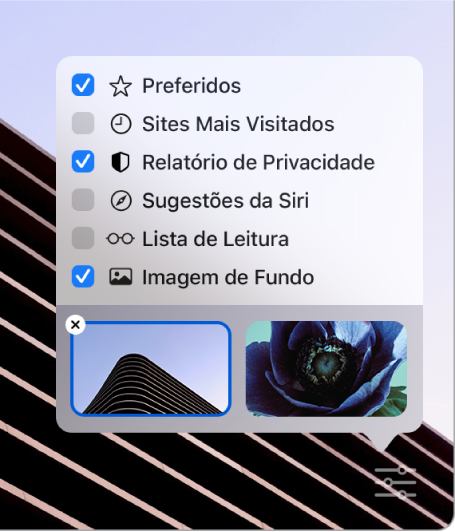
Saiba mais sobre as extensões. As extensões adicionam funcionalidade ao Safari para personalizar sua experiência de navegação. Você pode encontrar atalhos e informações úteis, exibir manchetes de notícias e compartilhar rapidamente o conteúdo dos seus apps e serviços favoritos. A nova categoria de extensões na App Store traz extensões do Safari com destaques editoriais e top charts para ajudar você a descobrir e baixar itens úteis. Consulte App Store. Depois de obter as extensões, ative-as nas Preferências do Safari. Selecione a aba Extensões e clique nas caixas de seleção para ativar as extensões.
Visualize vários sites em uma janela. Clique em ![]() na extrema direita da barra de abas, ou pressione Comando + T para abrir uma nova aba, e digite um endereço. Para manter um site à mão, arraste sua aba para a esquerda para fixá-lo e ele ficará na barra de abas.
na extrema direita da barra de abas, ou pressione Comando + T para abrir uma nova aba, e digite um endereço. Para manter um site à mão, arraste sua aba para a esquerda para fixá-lo e ele ficará na barra de abas.
Veja o conteúdo da aba rapidamente. Com os favicons (ícones ou logos associados a um site) em abas, você pode identificar um site rapidamente. Mantenha o cursor sobre uma aba para visualizar o conteúdo do site.
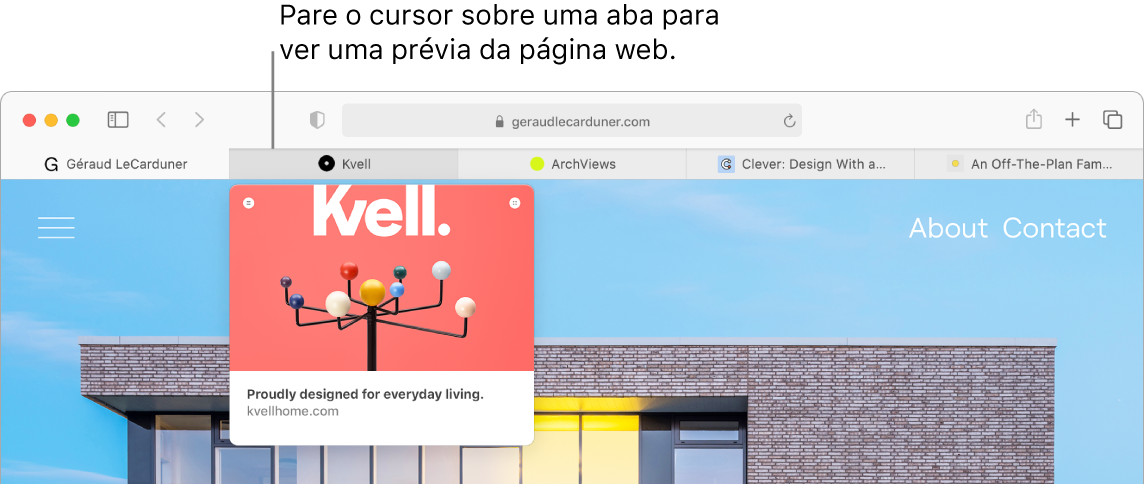
Use senhas fortes. Quando você registra uma nova conta na web, o Safari cria e preenche automaticamente uma senha nova e forte para você. Se você escolher “Usar Senha Forte”, a senha é salva nas suas Chaves do iCloud e será preenchida automaticamente em todos os dispositivos em que você iniciar sessão com o mesmo ID Apple. O Safari monitora suas senhas com segurança, identificando qualquer senha salva que possa estar envolvida em uma violação de dados publicados e facilitando a atualização para contas “Iniciar sessão com a Apple”, quando disponível (consulte Use o recurso Iniciar Sessão com a Apple no Mac no Manual do Usuário do macOS).
Navegue na web com segurança e privacidade. O Safari avisa quando você visita um site que não é seguro ou que pode estar tentando enganá-lo para compartilhar seus dados pessoais. Ele também identifica e remove os dados que os rastreadores deixam para protegê-lo automaticamente de rastreamento entre sites. O Safari pede a sua autorização antes de permitir que uma rede social veja o que você está fazendo em sites de terceiros. Além disso, torna o Mac mais difícil de ser identificado para defender você contra rastreamento na web.
Visualize um relatório de privacidade. Clique no botão “Relatório de Privacidade” ![]() na barra de ferramentas do Safari para visualizar os rastreadores entre sites que o Safari está bloqueando em cada site e entender melhor como o site trata sua privacidade. Clique em
na barra de ferramentas do Safari para visualizar os rastreadores entre sites que o Safari está bloqueando em cada site e entender melhor como o site trata sua privacidade. Clique em ![]() para ver um relatório de privacidade com mais detalhes sobre os rastreadores ativos do site.
para ver um relatório de privacidade com mais detalhes sobre os rastreadores ativos do site.
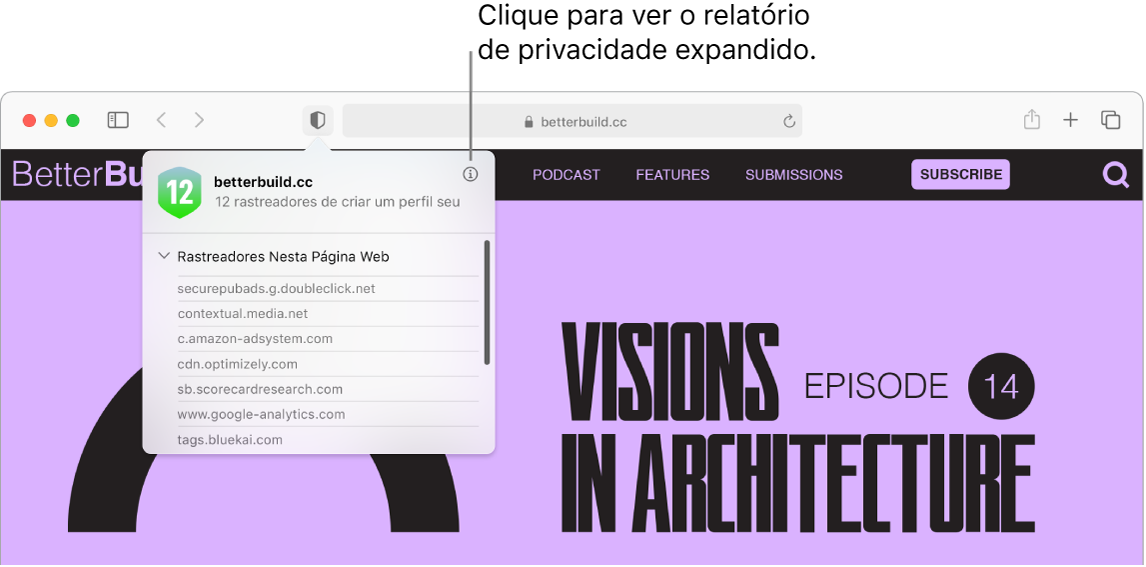
Traduza páginas web (beta). É possível traduzir instantaneamente sites inteiros no Safari. Ao encontrar uma página que o Safari pode traduzir, você vê um botão de tradução ![]() no campo de endereço do site. Clique para traduzir entre qualquer um dos seguintes idiomas: inglês, espanhol, chinês simplificado, francês, alemão, russo e português do Brasil. O botão muda de cor
no campo de endereço do site. Clique para traduzir entre qualquer um dos seguintes idiomas: inglês, espanhol, chinês simplificado, francês, alemão, russo e português do Brasil. O botão muda de cor ![]() para mostrar quando um site foi traduzido.
para mostrar quando um site foi traduzido.
Dica: em uma página web, clique forte em uma palavra para ver sua definição ou o artigo da Wikipédia, se houver um disponível. Tente clicar forte em textos de outros apps, como o Mensagens ou Mail, para obter mais informações.
Abrir o PIP. Quando estiver reproduzindo um vídeo, clique e segure no botão Áudio ![]() na aba e escolha “Entrar em PIP” no submenu. O vídeo é exibido em uma janela flutuante que você pode arrastar e redimensionar para que possa assistir enquanto faz outras tarefas no Mac. Também é possível definir opções de reprodução automática neste submenu. Para silenciar o som de um vídeo, clique em
na aba e escolha “Entrar em PIP” no submenu. O vídeo é exibido em uma janela flutuante que você pode arrastar e redimensionar para que possa assistir enquanto faz outras tarefas no Mac. Também é possível definir opções de reprodução automática neste submenu. Para silenciar o som de um vídeo, clique em ![]() .
.

Use a Touch Bar. Toque no botão de seta direita ou esquerda na Touch Bar para avançar ou retroceder. Toque em ![]() para abrir uma nova aba.
para abrir uma nova aba.

Toque no seletor de abas na Touch Bar para alternar entre as abas abertas.

Toque no campo Buscar ![]() na Touch Bar e toque em um favorito para abri-lo. Quando terminar, toque em
na Touch Bar e toque em um favorito para abri-lo. Quando terminar, toque em ![]() para retornar à Touch Bar inicial.
para retornar à Touch Bar inicial.

Personalize a Touch Bar para adicionar seus controles favoritos (escolha Visualizar > Personalizar Touch Bar).
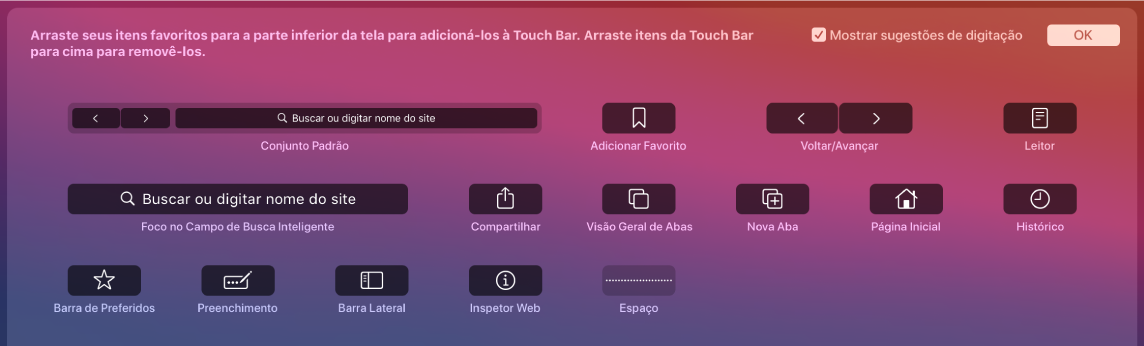
Consulte Personalize a Touch Bar no MacBook Pro.
Mais informações. Consulte o Manual do Usuário do Safari.